Bán vé sự kiện¶
Sự kiện của Odoo cung cấp cho người dùng khả năng tạo vé sự kiện tùy chỉnh (và các mức vé) với nhiều mức giá khác nhau.
Nó cũng cho phép họ bán vé sự kiện theo hai cách khác nhau: thông qua đơn đặt hàng tiêu chuẩn và trực tuyến thông qua một trang web tích hợp.
Odoo cũng đơn giản hóa quy trình mua vé bằng cách cung cấp nhiều phương thức thanh toán.
Mẹo
Để tìm hiểu thêm về cách tạo vé tùy chỉnh (và hạng vé) cho các sự kiện, hãy xem tài liệu Tạo sự kiện.
Cấu hình¶
Để bán vé sự kiện trong Odoo, trước tiên bạn phải bật một số cài đặt.
Đầu tiên, hãy điều hướng đến . Trong phần Registration, có hai thiết lập khác nhau: Tickets và Online Ticketing.
Cài đặt Vé cho phép người dùng bán vé sự kiện bằng lệnh bán hàng tiêu chuẩn.
Cài đặt Bán vé trực tuyến cho phép người dùng bán vé sự kiện trực tuyến thông qua trang web Odoo tích hợp của họ.
Để kích hoạt cài đặt, hãy đánh dấu vào hộp kiểm bên cạnh nhãn tính năng mong muốn và nhấp vào Lưu để hoàn tất việc bật tính năng đó.
Ghi chú
Nếu những tùy chọn này không được bật, nút Đăng ký mặc định sẽ khả dụng để khách truy cập tương tác và đăng ký miễn phí cho sự kiện.

Với các thiết lập đó được bật, Odoo sẽ tự động tạo một Loại sản phẩm mới có tên là Vé sự kiện, có thể truy cập được trên mọi biểu mẫu sản phẩm. Odoo cũng tạo ba sản phẩm đăng ký sự kiện (với Loại sản phẩm được đặt thành Vé sự kiện) có thể được sử dụng hoặc sửa đổi cho vé sự kiện.
Quan trọng
Khi tạo sản phẩm đăng ký sự kiện mới, Loại sản phẩm phải được đặt thành Vé sự kiện trên biểu mẫu sản phẩm để có thể chọn sản phẩm đó trong cột Sản phẩm trong tab Vé trên biểu mẫu sự kiện.

Ghi chú
Bất kỳ sự kiện nào có bán vé trả phí đều có nút thông minh Bán hàng ở đầu biểu mẫu sự kiện, tại đó các đơn đặt hàng bán hàng tương ứng được ghi nhận cho doanh số bán vé đó sẽ khả dụng.
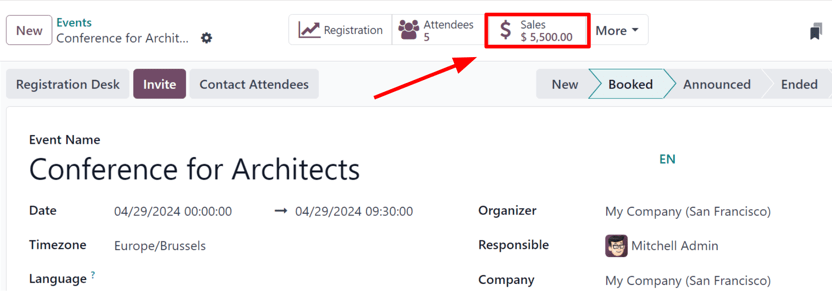
Nhấp vào nút thông minh Bán hàng sẽ hiển thị một trang riêng, hiển thị tất cả các đơn đặt hàng bán (tiêu chuẩn và/hoặc trực tuyến) liên quan đến vé đã được bán cho sự kiện cụ thể đó.
Bán vé sự kiện bằng ứng dụng Sales¶
Để bán vé sự kiện bằng lệnh bán, hãy bắt đầu bằng cách điều hướng đến ứng dụng . Sau đó, nhấp vào New để mở biểu mẫu báo giá mới.
Sau khi điền phần trên cùng của biểu mẫu với thông tin khách hàng phù hợp, hãy nhấp vào Thêm sản phẩm trong tab Dòng đơn hàng. Sau đó, trong cột Sản phẩm, hãy chọn (hoặc tạo) một sản phẩm đăng ký sự kiện được cấu hình với Loại sản phẩm được đặt thành Vé sự kiện trên biểu mẫu sản phẩm của sản phẩm đó.
Khi sản phẩm đăng ký sự kiện được chọn, cửa sổ bật lên Cấu hình sự kiện sẽ xuất hiện.
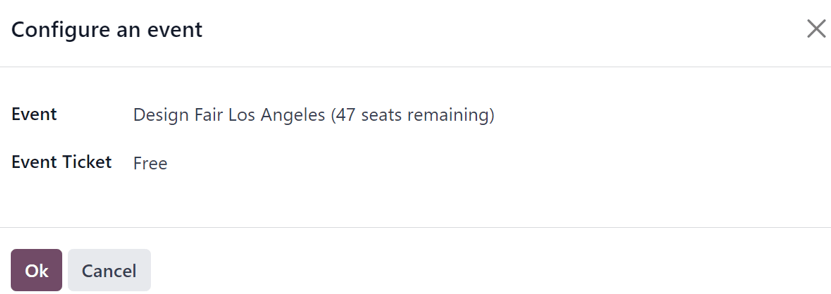
Từ cửa sổ bật lên Cấu hình sự kiện, hãy chọn sự kiện mà giao dịch mua vé này liên quan đến trong menu thả xuống trường Sự kiện. Sau đó, trong menu thả xuống Vé sự kiện, hãy chọn hạng vé mà khách hàng muốn mua, nếu có nhiều hạng vé được cấu hình cho sự kiện đó.
Khi tất cả các cấu hình mong muốn đã hoàn tất, hãy nhấp vào Ok. Làm như vậy sẽ đưa người dùng trở lại lệnh bán hàng, với sản phẩm vé đăng ký sự kiện hiện có trong tab Order Lines. Người dùng có thể tiến hành xác nhận và đóng lệnh bán hàng, theo quy trình thông thường.
Mẹo
Để mở lại cửa sổ bật lên Cấu hình sự kiện, hãy di chuột qua tên sản phẩm đăng ký sự kiện trong tab Dòng đơn hàng và nhấp vào biểu tượng (pencil).
Bán vé sự kiện thông qua ứng dụng Website¶
Khi khách truy cập vào trang đăng ký của trang web sự kiện, họ có thể nhấp vào nút Đăng ký để mua vé tham dự sự kiện.
Ghi chú
Nếu khách truy cập chưa ở trang đăng ký của trang web sự kiện, nhấp vào Đăng ký trên menu phụ của trang web sự kiện sẽ chuyển hướng họ đến trang đăng ký phù hợp. Từ đó, họ có thể nhấp vào nút Đăng ký để bắt đầu quá trình mua vé.
Nếu các hạng vé khác nhau được cấu hình cho sự kiện, khách truy cập sẽ thấy cửa sổ bật lên Vé.
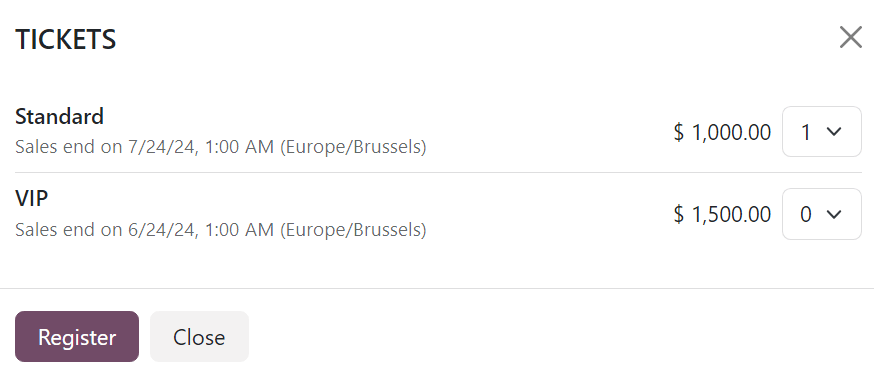
Từ đây, khách truy cập chọn hạng vé mà họ muốn mua, cùng với số lượng, bằng cách sử dụng menu thả xuống số có sẵn ở bên phải vé mong muốn của họ. Sau khi đã nhập các lựa chọn mong muốn, khách truy cập sau đó nhấp vào nút Register.
Sau đó, cửa sổ bật lên Người tham dự sẽ xuất hiện, chứa tất cả các câu hỏi đã được cấu hình trong tab Câu hỏi của biểu mẫu sự kiện cho sự kiện cụ thể này.
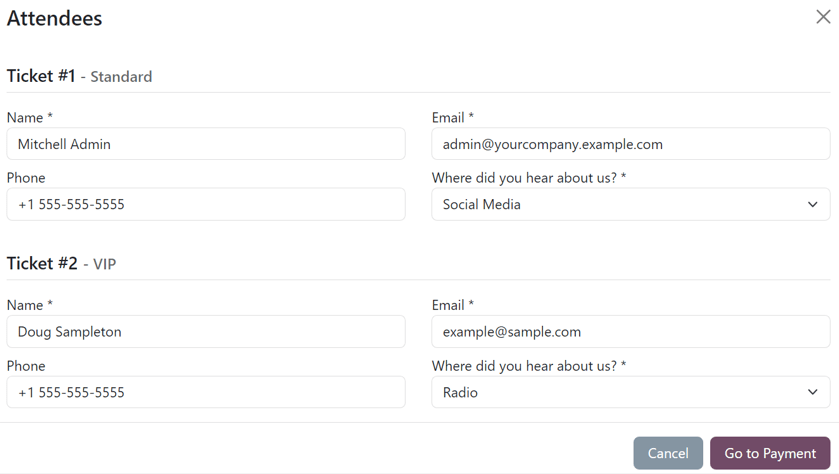
Nếu mua nhiều vé cùng lúc, sẽ có các phần được đánh số cho từng người đăng ký vé, mỗi phần chứa các câu hỏi giống nhau. Tuy nhiên, nếu bất kỳ câu hỏi nào được cấu hình với cài đặt Hỏi một lần cho mỗi đơn hàng, thì câu hỏi đó chỉ được hỏi một lần -- và không cho mọi người tham dự đặt chỗ trong đơn hàng.
Sau khi nhập tất cả thông tin cần thiết, khách truy cập có thể nhấp vào nút Đi đến Thanh toán. Làm như vậy trước tiên sẽ đưa khách truy cập đến trang xác nhận Thanh toán, sau đó là trang xác nhận Thanh toán, tại đó họ có thể sử dụng bất kỳ phương thức thanh toán nào được cấu hình trong cơ sở dữ liệu để hoàn tất đơn hàng.
Sau đó, khi giao dịch mua hàng hoàn tất ở giao diện trang web, đơn đặt hàng tiếp theo có thể truy cập ngay lập tức ở giao diện cơ sở dữ liệu.
Xem thêm